Ciri iPhone tersembunyi ini ialah cara paling mudah untuk mencatat nota dengan cepat

Ketahui cara mengambil Nota Pantas pada iPhone apabila anda ingin menyimpan teks, pautan dan gambar dengan pantas dan mudah.
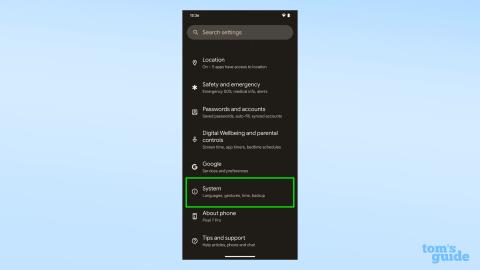
Anda harus belajar cara menggunakan Ketik Pantas pada Google Pixel jika anda pemilik baharu Google Pixel 7 atau Google Pixel 7 Pro , memandangkan ia merupakan pintasan yang sangat berguna untuk dimiliki.
Ciri Ketik Pantas (yang turut berfungsi pada Pixel 6 , Pixel 6a dan Pixel 6 Pro ) membolehkan anda mengetik dua kali pada bahagian belakang telefon untuk mengaktifkan fungsi yang telah ditetapkan. Ia berguna jika anda mahukan cara pantas untuk mengakses atau mengawal apl, jika anda menghadapi masalah mobiliti yang menyebabkan gerak isyarat tertentu sukar digunakan atau ingin menjadikan Pixel lebih mudah digunakan dengan sebelah tangan.
Walau apa pun motivasi anda, izinkan kami membimbing anda melalui persediaan yang diperlukan dan menunjukkan cara menggunakan Ketik Pantas pada Google Pixel supaya anda boleh pergi SEGERA.
Cara menggunakan Ketik Pantas pada Google Pixel
Untuk menggunakan ciri ini, anda memerlukan siri Google Pixel 6, Pixel 6a atau Pixel 7. Tiada apl khas diperlukan, selain daripada apl Tetapan biasa.
1. Buka apl Tetapan , kemudian ketik Sistem .

(Kredit imej: Panduan Kami)
2. Sekarang pilih Gerak Isyarat .

(Kredit imej: Panduan Kami)
3. Ketik Ketik Pantas untuk memulakan tindakan di bahagian atas senarai dan togol Gunakan Ketik Pantas untuk menghidupkan .

(Kredit imej: Panduan Kami)
5. Sekarang ketik salah satu fungsi untuk memilih perkara yang anda mahu dayakan apabila anda Ketik Pantas. Pilihan anda termasuk dapat mengambil tangkapan skrin, memainkan atau menjeda muzik atau video anda, menunjukkan pemberitahuan anda atau membuka apl tertentu.

(Kredit imej: Panduan Kami)
6. Kini tiba masanya untuk menguji! Ketik bahagian belakang Pixel 7 dua kali (tujukan garis menegak tengah telefon untuk hasil yang paling konsisten) dan fungsi pilihan anda harus diaktifkan.

(Kredit imej: Panduan Kami)
7. Jika anda fikir anda berkemungkinan mencetuskan Ketik Pantas secara tidak sengaja, anda boleh menukar kekuatan ketikan. Kembali ke bahagian Ketik Pantas pada menu Gerak Isyarat dan togol Memerlukan ketikan yang lebih kuat untuk menghidupkan .

(Kredit imej: Panduan Kami)
Jika anda mencari lebih banyak petua Google Pixel 7, maka berikut ialah cara menggunakan mod makro pada Google Pixel 7 Pro untuk mengambil jarak dekat yang melampau, dan juga cara menggunakan Photo Unblur pada Google Pixel 7 untuk memulihkan foto goyah yang ditangkap pada mana-mana peranti.
Selain daripada helah unik Google, terdapat banyak perkara berguna untuk dipelajari tentang Android secara lebih umum juga. Memandangkan Pixel baharu anda berkemungkinan akan menggantikan telefon Android yang lebih lama, anda perlu mengetahui cara memindahkan data daripada Android ke Android , untuk memastikan semua barangan anda dialihkan ke peranti baharu anda dengan selamat. Walaupun anda mempunyai telefon Android yang lebih baharu seperti Pixel 7, anda tetap perlu memerhatikan kesihatan bateri telefon anda supaya anda boleh mengenal pasti sebarang isu lebih awal. Baca cara menyemak kesihatan bateri Android untuk mengetahui cara . Akhir sekali, kami boleh menunjukkan kepada anda cara mempercepatkan telefon Android anda jika prestasi peranti lama anda mula dibenderakan.
Ketahui cara mengambil Nota Pantas pada iPhone apabila anda ingin menyimpan teks, pautan dan gambar dengan pantas dan mudah.
Jika anda berasa tidak sabar, mempelajari cara mendayakan kemas kini macOS beta akan memastikan anda mendapat versi terkini sistem pengendalian Mac terlebih dahulu
Ia tidak mengambil masa yang lama untuk mengaktifkan mod paparan landskap sentiasa hidup pada telefon Samsung, memberikan anda antara muka gaya Sedia iOS 17
Jika anda akan bercuti atau melancong pada musim panas ini, ini adalah ciri yang perlu anda gunakan
Jangan sekali-kali mendapat keracunan makanan lagi dengan menggunakan pintasan penukaran masa gelombang mikro ini.
Menyediakan profil Safari dalam iOS 17 membolehkan anda mengisih tab dan halaman kegemaran anda dengan lebih mudah, jadi ia berbaloi untuk disediakan. Panduan ini akan menunjukkan kepada anda caranya.
Inilah cara untuk menyembunyikan status dalam talian anda di WhatsApp, jika anda tidak begitu berminat dengan idea orang ramai mengetahui bila anda aktif.
Ketahui cara mengemas kini iPhone anda kepada iOS 16, untuk menggunakan semua ciri terkini dan terbaik sambil memastikan iPhone anda selamat dan dioptimumkan seperti yang boleh
iPhone anda mempunyai pembetulan lensa terbina dalam yang boleh mengalih keluar herotan optik daripada imej. Beginilah cara anda menghidupkannya.
Ini adalah cara untuk mendayakan tahap kamera iPhone, yang tiba dengan iOS 17.








